AVI Media Player - 10 cele mai bune metode pentru a reda videoclipuri AVI pe Windows și Mac
Care sunt cei mai buni jucători AVI pentru a vă bucura cu ușurință de filmele AVI de pe computerele și smartphone-urile dvs.? Ca codec video open source, AVI este un format video utilizat pe scară largă pentru diferite canale. Când descărcați videoclipuri online, puteți afla mai multe despre caracteristici de la cei mai buni 10 jucători AVI pentru Windows și Mac. Doar alege-l pe cel dorit din articol.
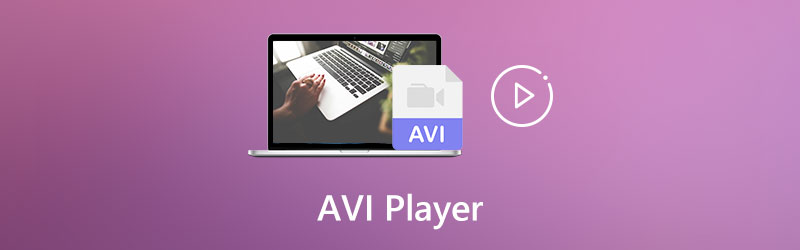
CONȚINUTUL PAGINII
Înainte de a scrie, cum testăm software-ul pentru postări:
Disclaimer: Tot conținutul de pe site-ul nostru este scris de oameni din echipa noastră editorială. Înainte de a scrie, facem cercetări profunde despre subiect. Apoi, ne ia 1-2 zile pentru a selecta și a testa instrumentele. Testăm software-ul din cerințele dispozitivului și ale sistemului, funcții, experiența de utilizare etc. Pentru a face testul nostru mai cuprinzător, vedem, de asemenea, site-uri web de recenzii, cum ar fi G2, Trustpilot etc., pentru a aduna experiențele utilizatorilor reali pentru referință.
Partea 1: Cele mai bune 10 playere AVI pentru Windows și Mac
Top 1: Vidmore Player
Vidmore Player este mai mult decât un media player AVI care vă permite să redați AVI, 4K AVI, 3D AVI, HD AVI, DVD și disc Blu-ray, folder și fișiere ISO. De asemenea, vă permite să aveți o redare a imaginii de înaltă calitate și o procesare perfectă a sunetului cu ușurință.
- Vă permite să jucați AVI, 4K AVI, 3D AVI, HD AVI și multe altele.
- Oferiți o redare a imaginii de înaltă calitate și o procesare perfectă a sunetului.
- Obțineți tastele de comandă rapidă pentru a face un instantaneu rapid în timp ce vizionați videoclipuri.
- Reglați piesa audio / video, canalul, subtitrarea, efectele și dimensiunea ecranului.
Cum să redați fișiere AVI pe Windows și Mac
Pasul 1: După ce ați instalat playerul AVI, puteți lansa programul pe computer. Apasă pe Deschide fișierul din interfața principală pentru a selecta fișierul video sau audio pe care doriți să îl redați pe computer.

Pasul 2: Când ați încărcat fișierul AVI în program, puteți prelua controlul total asupra procesului de redare AVI. Vă permite să jucați, să faceți o pauză, să faceți instantanee, să reglați volumul și multe altele cu ușurință.

Top 2: SM Player
SM Player este în principal un player AVI pentru Windows, care acceptă o gamă largă de formate de fișiere. De asemenea, suportă subtitrări, un egalizator grafic, un instrument de captură de ecran, viteză reglabilă și multe altele.
- Gestionați fișierele muzicale locale pe baza interfeței de utilizare a Groove Music.
- Oferiți posibilitatea de a reda videoclipuri YouTube sau de a descărca subtitrări.
- Oferiți un număr de codecuri necesare pentru a asigura o compatibilitate largă.
- Personalizați playlisturile, subtitrările, opțiunea de a folosi skin-uri și multe altele.

Top 3: VLC Media Player
Pentru a reda discurile AVI, MP4, DVD și Blu-ray, VLC Media Player este un player AVI versatil pentru Mac și Windows pe care ar trebui să îl luați în considerare. Are un cadru care acceptă aproape fiecare fișier media.
- Compatibil cu Windows, Mac, Linux, Android, iOS și multe altele.
- Redați fișiere AVI, discuri, camere web, dispozitive și chiar fluxuri online.
- Suportă 0-copy pe GPU și poate rezolva software-ul atunci când este necesar.
- Set de funcții complet peste filtru video, sincronizare subtitrare, filme video și audio.
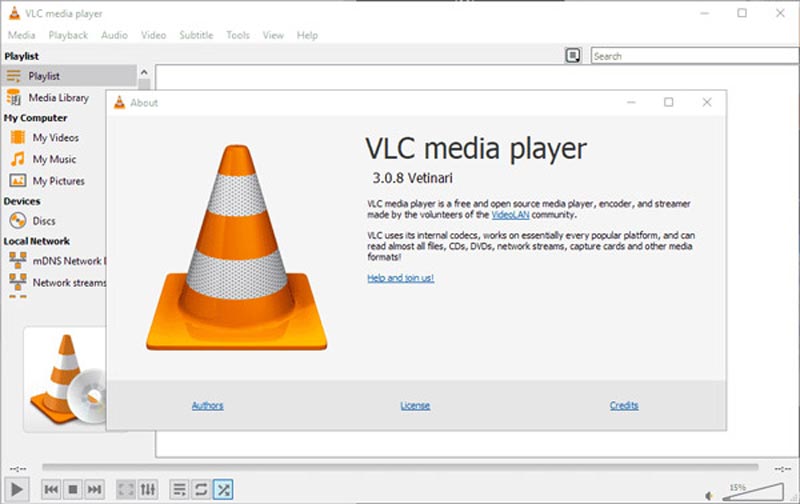
Verifica cum să redați Blu-ray cu VLC Media Player
Top 4: GOM Media Player
GOM Media Player este un alt player AVI care este încărcat cu majoritatea codecului video și multe altele. Vă permite să redați videoclipurile în 3 moduri diferite, TV, normal și de înaltă calitate.
- Creați cu ușurință videoclipuri profesionale AVI cu diverse efecte.
- Vă permite să redați fișiere video online de pe YouTube și multe altele.
- Instrument de căutare încorporat pentru a localiza videoclipul și subtitrările dorite.
- Sprijină video VR 360 de grade, 4K AVI, 3D AVI și altele.
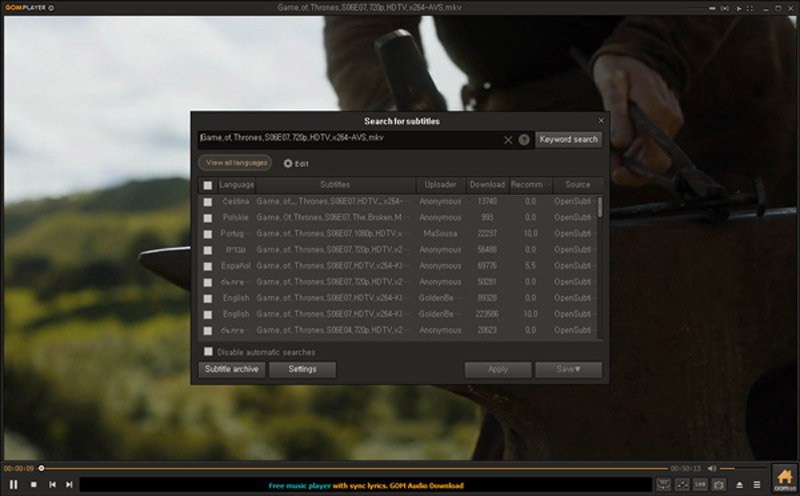
Top 5: PotPlayer
Ca player media AVI, playerul AVI are unelte integrate de editare și optimizare, un înregistrator de ecran și suport pentru cele mai noi tehnologii video. De asemenea, vă permite să redați orice videoclip și format imaginabil.
- Descărcați și sincronizați subtitrări utilizând PotPlayer, adăugați-vă manual.
- Clarificați imaginea, reglați nivelurile, rotiți, oglindiți, deformați și reduceți zgomotul.
- Oferiți filtre și efecte video pentru a face videoclipurile dvs. să arate și mai bine.
- Suportă AVI 3D, 4K AVI, HD AVI, videoclipuri online și videoclipuri la 360 de grade.
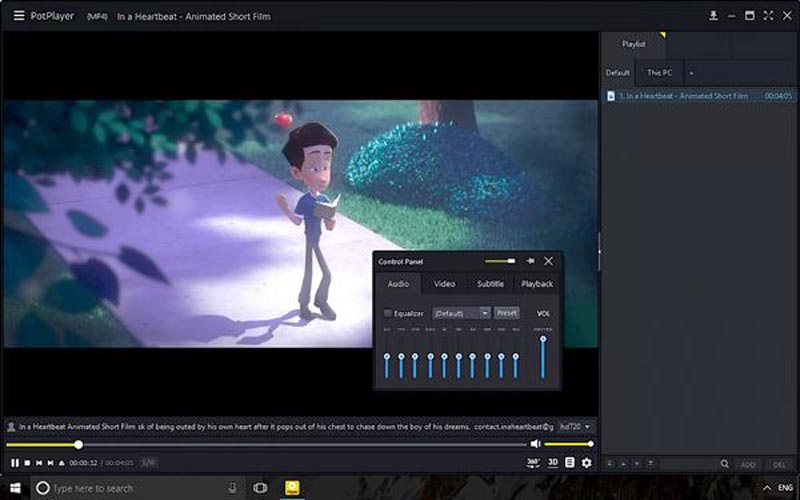
Top 6: RealPlayer
RealPlayer este un player AVI versatil care redă audio, video, text, imagini sau chiar discuri CD / DVD. De asemenea, permite încărcarea videoclipurilor pe Real Player Cloud, care poate fi redat pe Real Player APK pe Android.
- Salvați videoclipurile de pe YouTube, Facebook, Vimeo și alte fluxuri online.
- Păstrați unele videoclipuri selectate private, accesibile doar cu o parolă.
- Software-ul încorporat de înregistrare DVD / CD vă permite să creați CD / DVD.
- Transmiteți videoclipuri HD pe televizor folosind Xbox One, Roku sau Chromecast.
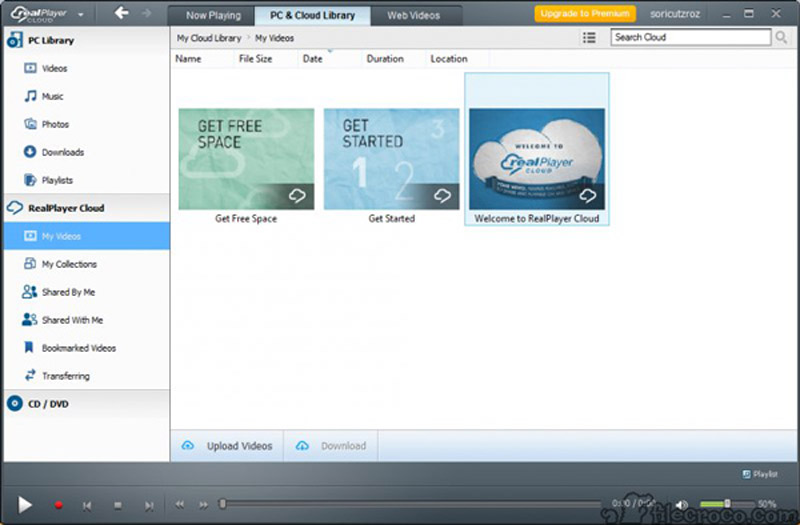
Top 7: Miro
Miro este un centru media care vă permite să redați conținut media de pe diferite canale. Are un player video AVI încorporat Torrent pentru Windows și Mac. Este un ghișeu unic pentru toate gestionările dvs. video și audio.
- Abonați-vă și descărcați podcast-uri în timp ce gestionați conținutul media salvat.
- Sincronizarea Android este o caracteristică importantă pentru a transfera fișiere între dispozitive.
- Oferiți funcții avansate pentru a converti cu ușurință fișiere audio și video.
- Platforma online de tablă colaborativă pentru a reuni echipele.
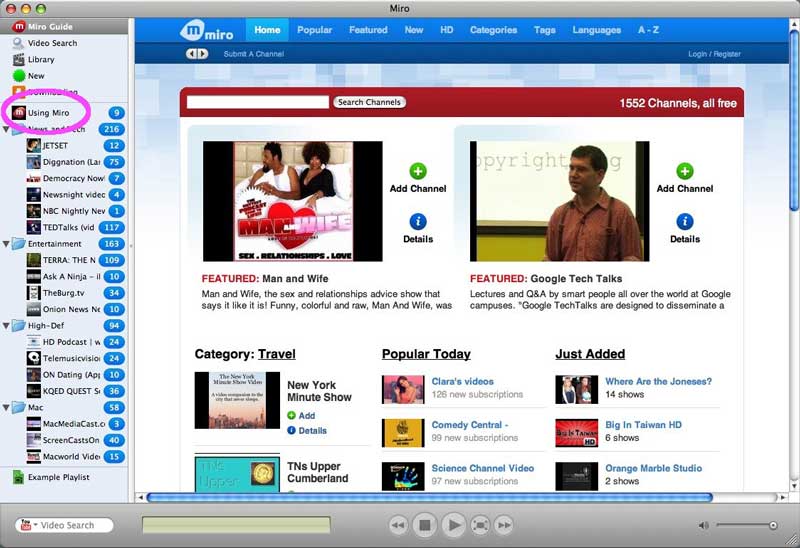
Top 8: Plex
Este o metodă ușoară de a reda și reda fișiere AVI cu Plex gratuit, fără efort. Playerul AVI pentru Mac și Windows acceptă diverse codecuri video fără a ocupa mult spațiu de stocare.
- Vă permit să redați în flux toate videoclipurile și fișierele muzicale pe dispozitivul dvs. iOS.
- Suportă Windows, Mac, Android, iOS, Xbox și Sonos.
- Sortează din colecția video dorită în filme și emisiuni TV.
- Ridicați fișierele AVI dorite în marcajul de unde ați rămas.
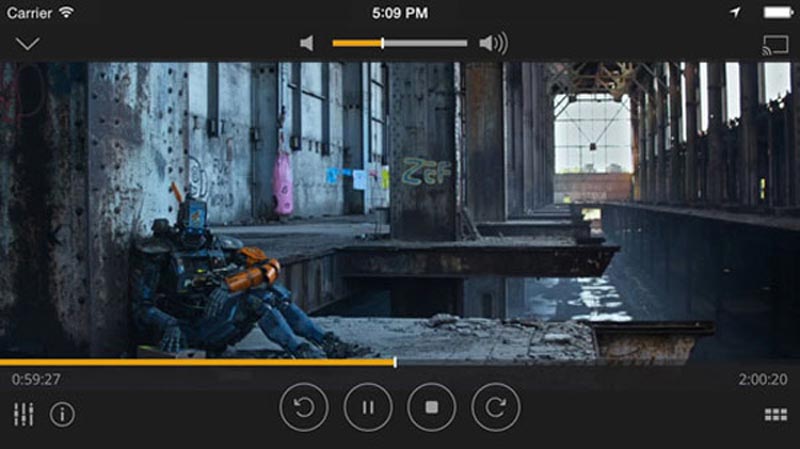
Top 9: UMPlayer
UMPlayer este un player de fișiere AVI pe mai multe platforme care folosește MPlayer ca nucleu. Are capacitatea de a reda majoritatea formatelor video. De asemenea, puteți utiliza skin-ul CSS pentru a personaliza interfața utilizatorului în câteva clicuri.
- Oferiți integrare unică YouTube și Shoutcast pentru streaming de videoclipuri.
- Obțineți subtitrări și piese audio în diferite limbi pentru fișierul film.
- Oferiți vizualizare vectori de mișcare, întârziere audio-video-subtitrare și altele.
- Capabil să redea fișiere media deteriorate sau CD / DVD-uri zgâriat.
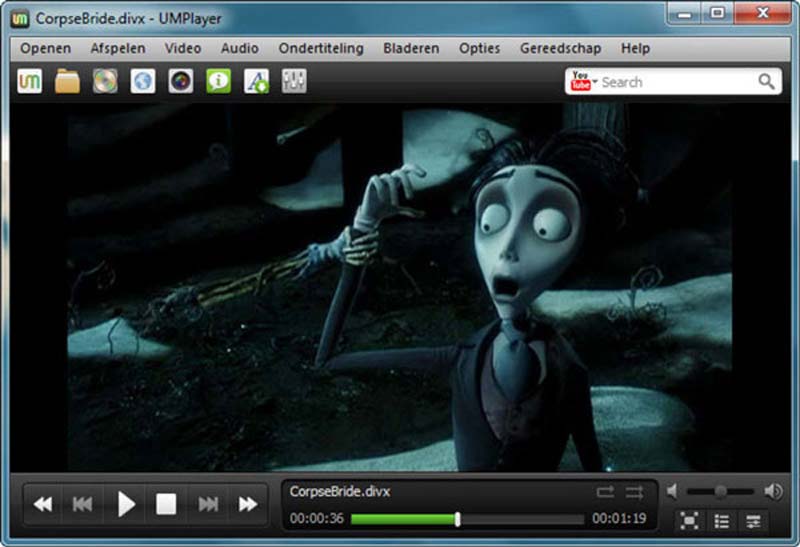
Top 10: QuickTime
QuickTime Player este un player de fișiere AVI implicit pentru Mac care redă fișiere 4K AVI, DVD-uri, filme Blu-Ray, fișiere MPEG-2 sau AC-3. Mai mult, puteți explora și câteva caracteristici suplimentare din cadrul programului. (Ce-ar fi dacă QuickTime nu funcționează pe Mac)
- Set de funcții complet peste filtru video, sincronizare subtitrare, filme video și audio.
- Explorează câteva caracteristici suplimentare descărcând suplimentele de pe Internet.
- Selectați limbile și subtitrările dorite pentru redarea videoclipurilor dvs.
- Algoritm avansat pentru a înregistra și captura cu ușurință videoclipurile de pe ecran.

Partea 2: Întrebări frecvente despre modul de redare a fișierelor AVI
1. De ce AVI Audio Video nu este sincronizat?
Problema de sincronizare se datorează descărcării incomplete a fișierului AVI de pe Internet, utilizării unui player multimedia greșit pentru redarea videoclipului, eroare CRC la transferul videoclipului AVI prin rețea și multe altele. Desigur, puteți alege în schimb un player media AVI dorit.
2. Cum se redă fișiere AVI pe Mac cu QuickTime?
QuickTime redă în mod nativ fișiere AVI cu videoclip MJPEG. Când nu puteți reda videoclipurile AVI pe Mac-ul dvs. cu QuickTime, ar trebui să fie convertiți videoclipul AVI în MOVsau chiar descărcați în prealabil codecul AVI aferent pe MacBook.
3. Cum să redați fișiere AVI pe Windows 10 în mod implicit?
Deoarece Windows Media Player nu mai este disponibil ca player AVI implicit, ar trebui să descărcați programul din Windows Store sau chiar să alegeți un player media profesional care vă permite să vă bucurați de orice fișier media fără restricții.
Concluzie
Când trebuie să redați fișiere AVI pe Windows și Mac, puteți afla mai multe despre cele mai bune playere media AVI din articol. Dacă trebuie să vizionați filmele AVI cu o experiență audiovizuală superbă, Vidmore Player ar trebui să fie metoda finală pe care trebuie să o luați în considerare.


